Kryber ideen om at Google optager alt, hvad du siger dig ud? Hvis ja, er du ikke alene. Ingen kan lide at skulle se, hvad de siger, bare fordi de har deres telefon i nærheden. Men i stedet for at efterlade din telefon i gården, bare så du kan have en privat samtale, er der noget, du kan gøre for at forhindre Google i at gemme dine stemmeoptagelser.
Sådan deaktiveres eller One Google Audio Recordings
For at forhindre Google i at inkludere lydoptagelser, skal du gå til din Google-konto. Når du er med, skal du klikke på Data og personalisering på venstre panel.
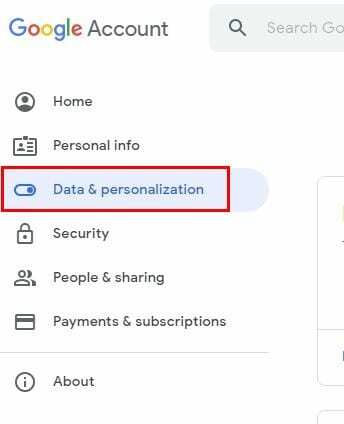
Gå nu til Web- og appaktivitet.

Se efter boksen, der siger Inkluder lydoptagelser og sørg for, at det ikke er markeret.
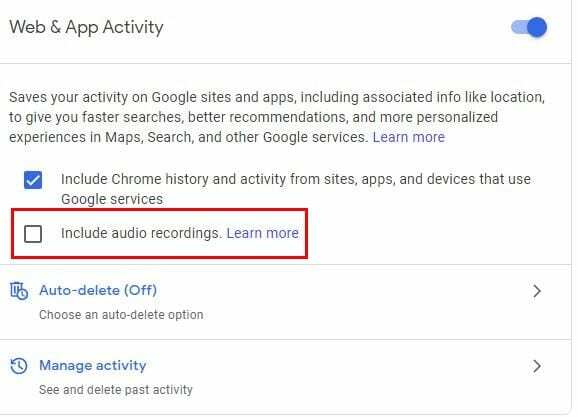
Sådan finder og sletter du din Google-lyd
For at finde lyd, du måske tror, du har på Google, skal du gå til:
- Min Google-konto
- Data og personalisering
- Web- og appaktivitet
- Administrer aktivitet
- Listerne, der har et mikrofonikon, inkluderer lyd.
Android
For at forhindre Google i at gemme dine lydfiler, er trinene de samme:
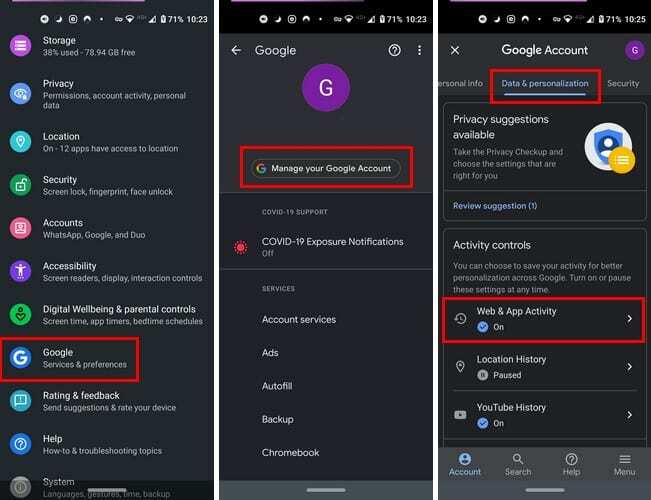
- Indstillinger app
- Administrer din konto
- Data og personalisering
- Aktivitetskontrol
- Web- og app-aktivitet
- Fjern markeringen i feltet, der siger Inkluder lydoptagelser
Sådan finder og sletter du dine Google-lydoptagelser
Hvis du tror, du har nogle lydoptagelser, du gerne vil af med, er det nemt at tjekke. Du skal blot gå til:
- Indstillinger app
- Administrer din Google-konto
- Data og personalisering
- Web- og app-aktivitet
- Administrer aktivitet
Når du er på denne sidste side, vil du se al din aktivitet. Den aktivitet, der har et mikrofonikon, er en, der inkluderer en optagelse. Hvis du vil høre optagelsen, skal du vælge indstillingen Detaljer ved siden af mikrofonikonet > Vis optagelse > Afspil.
Sådan slukkes eller én Google Audios – iPadOS 14.1
Sådan aktiverer eller deaktiverer du Google-lydoptagelser på din iPad:
- Åbn Gmail-appen
- Tryk på dit profilbillede
- Administrer din konto
- Data og personalisering
- Aktivitetskontrol
- Web- og app-aktivitet
- Fjern markeringen i afkrydsningsfeltet for indstillingen Inkluder lydoptagelser.
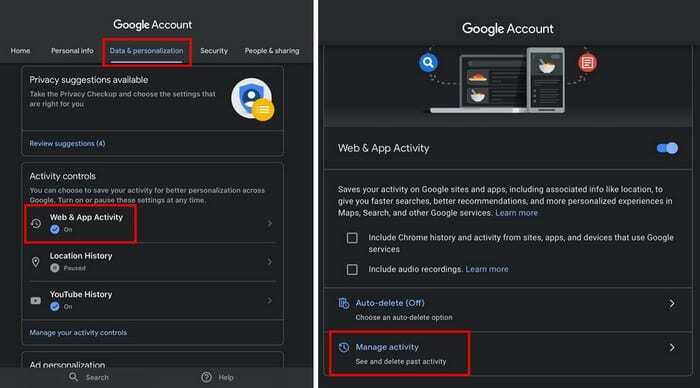
Slet Google-lydoptagelser på iPadOS 14.1
Så længe du er i web- og app-aktivitet, hvis du vil se nogen optagelser på din aktivitetsliste, skal du trykke på Administrer aktivitet. Du bør se en liste over al din aktivitet. Enhver aktivitet med en mikrofonindstilling har lyd; For at lytte til lyden skal du trykke på Detaljer > Se optagelse > Afspil.
Afsluttende tanker
Hvem ønsker ikke, at en service bliver bedre med tiden, vel? Ved at aktivere lydfunktionen hjælper du Google med at forbedre denne tjeneste. Da Google ved, at din største bekymring er dit privatliv, har de en særlig side, der forklarer, hvordan de gør det beskytte dit privatliv hvis du vil tage et kig på det.